別のシートのリスト選択に基づいて行をフィルタリングするにはどうすればよいですか?
Excelでは、通常は基準に基づいて行をフィルタリングしますが、Sheet1に1つのリストがあり、Sheet2にもう1つのリストがある場合、以下のようにSheet2のリストに基づいてSheet1の行を迅速にフィルタリングする方法はありますか? ここでは、この作業を解決するための方法を紹介します。
高度なフィルター機能を使用してリスト選択に基づいて行をフィルタリング
Kutools for Excelを使用してリスト選択に基づいて行を抽出![]()
高度なフィルター機能を使用してリスト選択に基づいて行をフィルタリング
選択に基づいて行をフィルタリングするには、高度なフィルター機能を適用できます。
1. フィルタリングしたい列を選択し、次にクリックします データ > 高度な を 並べ替えとフィルター グループ内。 スクリーンショットをご覧ください:
2. 次に 高度なフィルター ダイアログで、チェックします フィルター リストをその場でフィルタリングするオプションで、フィルタリングしたい選択されたリストが追加されていることがわかります リスト範囲に追加されています。そして、クリックします ![]() を 条件範囲 基づいてフィルタリングしたいリストを選択します。 スクリーンショットをご覧ください:
を 条件範囲 基づいてフィルタリングしたいリストを選択します。 スクリーンショットをご覧ください:
3. クリックします OKすると、リストが別のリストに基づいてフィルタリングされます。 スクリーンショットをご覧ください:
数式を使用してリスト選択に基づいて行をフィルタリング
数式を使用すると、リスト選択に基づいて行をフィルタリングすることもできます。
1. フィルタリングしたい行の隣にある空白セルを選択し、この数式を入力します =COUNTIF(Sheet2!$A$2:$A$6, A2)、そして押します Enter、次にオートフィルハンドルをドラッグして、この数式を他のセルに適用します。 スクリーンショットをご覧ください:
注: 数式内の Sheet2!A2:A6 は、フィルタリングの基準となるリストです。
2. 数式を含む列を選択し、次にクリックします データ > フィルター を適用します フィルター 機能。 スクリーンショットをご覧ください:
3. クリックします フィルター アイコンを数式列で、ドロップダウンリストでチェックします 1 スクリーンショットをご覧ください: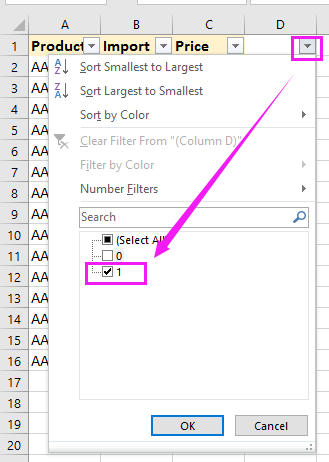
4. クリックします OKこれで、Sheet2のリストに基づいて行がフィルタリングされました。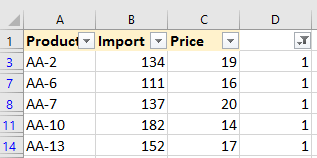
Kutools for Excelを使用してリスト選択に基づいて行を抽出
2つのリストを比較して、もう一方のリストに基づいて行を抽出したい場合は、Kutools for Excelの「同じセルと異なるセルを選択」機能を使用できます。これは、2つの範囲を比較して同じ行を選択し、必要に応じて行を別の場所に抽出できます。
Kutools for Excelをインストールした後、以下のように操作してください:
1. 最初にフィルタリングしたいリストを選択し、クリックします Kutools > 選択 > 同じセルと異なるセルを選択スクリーンショットをご覧ください:
2. 表示されるダイアログで、 ![]() を 基準として テキストボックスで基準リストを選択し、チェックします 各行ごと および 同じ値 オプション、さらにチェックします 行全体を選択 オプションも同様です。選択範囲にヘッダーが含まれている場合は、チェックします データにヘッダーが含まれているスクリーンショットをご覧ください:
を 基準として テキストボックスで基準リストを選択し、チェックします 各行ごと および 同じ値 オプション、さらにチェックします 行全体を選択 オプションも同様です。選択範囲にヘッダーが含まれている場合は、チェックします データにヘッダーが含まれているスクリーンショットをご覧ください:
3. クリックします Okすべての同じ行の数を通知するダイアログが表示されますので、クリックします OK 閉じます。これで、同じ行が選択されました。
4. 次に押します Ctrl + C 選択したセルをコピーし、セルを選択して押します Ctrl + V 行を配置します。
リストに基づいて行を抽出
最高のオフィス業務効率化ツール
| 🤖 | Kutools AI Aide:データ分析を革新します。主な機能:Intelligent Execution|コード生成|カスタム数式の作成|データの分析とグラフの生成|Kutools Functionsの呼び出し…… |
| 人気の機能:重複の検索・ハイライト・重複をマーキング|空白行を削除|データを失わずに列またはセルを統合|丸める…… | |
| スーパーLOOKUP:複数条件でのVLookup|複数値でのVLookup|複数シートの検索|ファジーマッチ…… | |
| 高度なドロップダウンリスト:ドロップダウンリストを素早く作成|連動ドロップダウンリスト|複数選択ドロップダウンリスト…… | |
| 列マネージャー:指定した数の列を追加 |列の移動 |非表示列の表示/非表示の切替| 範囲&列の比較…… | |
| 注目の機能:グリッドフォーカス|デザインビュー|強化された数式バー|ワークブック&ワークシートの管理|オートテキスト ライブラリ|日付ピッカー|データの統合 |セルの暗号化/復号化|リストで電子メールを送信|スーパーフィルター|特殊フィルタ(太字/斜体/取り消し線などをフィルター)…… | |
| トップ15ツールセット:12 種類のテキストツール(テキストの追加、特定の文字を削除など)|50種類以上のグラフ(ガントチャートなど)|40種類以上の便利な数式(誕生日に基づいて年齢を計算するなど)|19 種類の挿入ツール(QRコードの挿入、パスから画像の挿入など)|12 種類の変換ツール(単語に変換する、通貨変換など)|7種の統合&分割ツール(高度な行のマージ、セルの分割など)|… その他多数 |
Kutools for ExcelでExcelスキルを強化し、これまでにない効率を体感しましょう。 Kutools for Excelは300以上の高度な機能で生産性向上と保存時間を実現します。最も必要な機能はこちらをクリック...
Office TabでOfficeにタブインターフェースを追加し、作業をもっと簡単に
- Word、Excel、PowerPointでタブによる編集・閲覧を実現。
- 新しいウィンドウを開かず、同じウィンドウの新しいタブで複数のドキュメントを開いたり作成できます。
- 生産性が50%向上し、毎日のマウスクリック数を何百回も削減!
全てのKutoolsアドインを一つのインストーラーで
Kutools for Officeスイートは、Excel、Word、Outlook、PowerPoint用アドインとOffice Tab Proをまとめて提供。Officeアプリを横断して働くチームに最適です。
- オールインワンスイート — Excel、Word、Outlook、PowerPoint用アドインとOffice Tab Proが含まれます
- 1つのインストーラー・1つのライセンス —— 数分でセットアップ完了(MSI対応)
- 一括管理でより効率的 —— Officeアプリ間で快適な生産性を発揮
- 30日間フル機能お試し —— 登録やクレジットカード不要
- コストパフォーマンス最適 —— 個別購入よりお得